KLING AIにアップデートによる機能追加がございました!
今回は大きく「画像生成機能」と「動画生成機能」のそれぞれに個別のアップデートが行われております。
<アップデートのポイント>
■画像生成機能
・「KOLORS 1.5」 モデルが実装されて、生成される画像の精度が向上!
・「Virtual Try-On」機能でAIモデルを作成し、自由に衣装の変更ができる!
■動画生成機能
・「KLING 1.5」モデルにEnd Frame 機能が実装!動画の始点と終点を画像で指定できる!
・LipSync機能に新たに声と感情が追加された!
動画生成機能に関する解説は以下の記事をご参照ください。

KLING AI 1.5 アップデート情報
公式アップデート情報
早速、公式のアップデート情報を見ていきましょう!
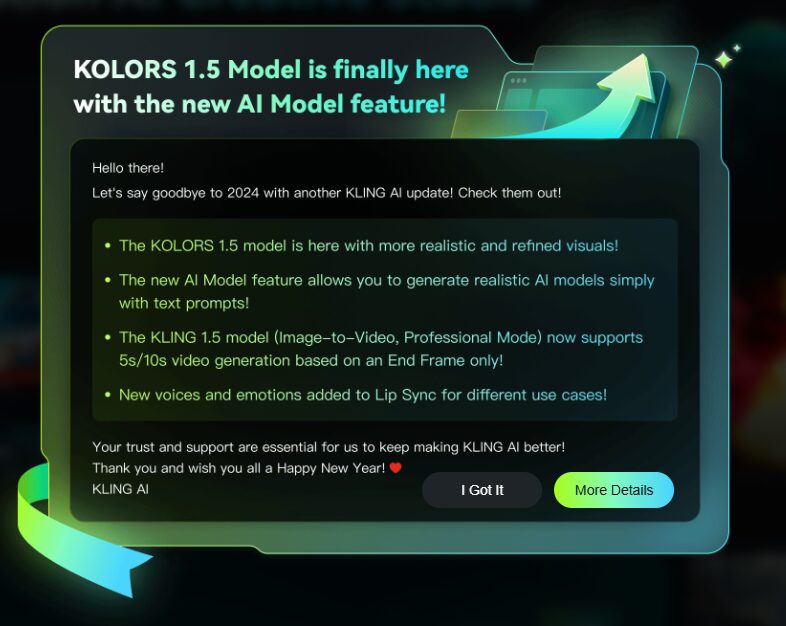
KOLORES 1.5モデルがついに登場!新しいAIモデル機能も追加!
こんにちは!2024年の締めくくりとして、KLING AIの新しいアップデートをご紹介します!
以下をご確認ください:
・KOLORS 1.5モデルは、よりリアルで洗練されたビジュアルを実現しました!
・新しいAIモデル機能により、テキストプロンプトだけでリアルなAIモデルを生成できます!
・KLING 1.5モデル(プロフェッショナルモードの画像から動画作成)は、エンドフレームだけを基にした5秒/10秒の動画生成をサポートします!
・リップシンクに新しい声と感情が追加され、さまざまな用途に対応!
KLING AIをさらに良いものにするためには、皆さんの信頼とサポートが不可欠です!
ありがとうございます。そして、良い新年をお迎えください!
上記の内容だけだとややわかりづらいですが、改めてアップデートの概要は以下の通り、「画像生成」と「動画生成」の両方に対して実施されました。
<アップデートのポイント>
■画像生成機能
・「KOLORS 1.5」 モデルが実装されて、生成される画像の精度が向上!
・「Virtual Try-On」機能でAIモデルを作成し、自由に衣装の変更ができる!
■動画生成機能
・「KLING 1.5」モデルにEnd Frame 機能が実装!動画の始点と終点を画像で指定できる!
・LipSync機能に新たに声と感情が追加された!
公式のアップデートの詳細はこちらにも掲載がございます。
KOLORS 1.5 モデル 解説!
見た目と画質のクオリティが向上!
画像生成機能は「1.0」モデルの後継として、「1.5」がリリースされました。
<KOLOR 1.5 ポイント>
■画質と見た目が前モデルよりも向上している!
■見た目:構図と照明が改善され、特に肖像画の美観が向上!
■画質:細部の忠実度が向上し、レンダリングが自然になり、色調のコントラストが強くなった!
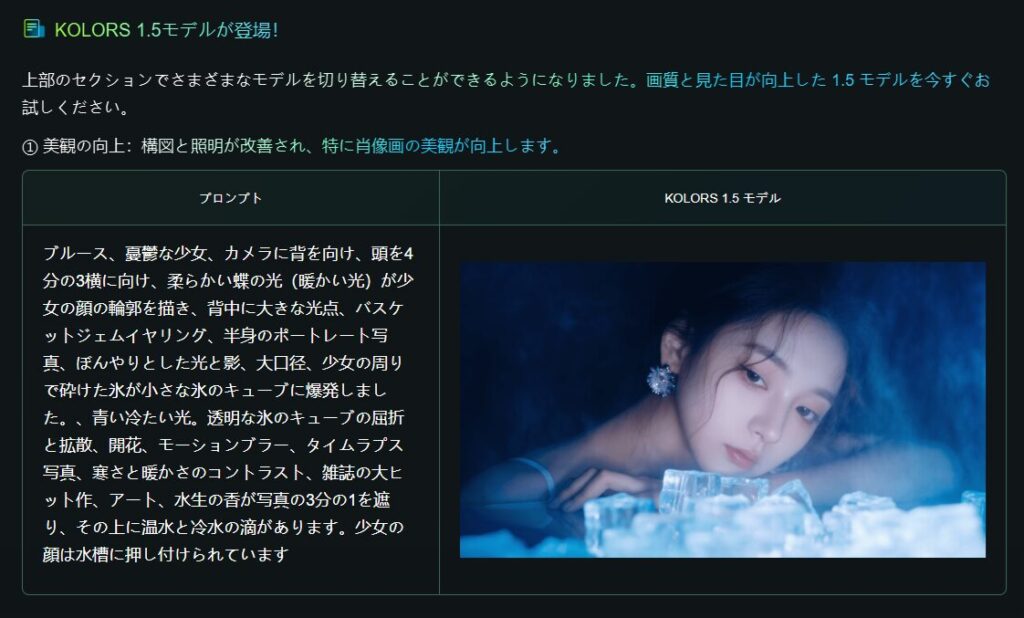
実際に前モデルと比較してみます。同じプロンプトの出力結果で、左が前モデルの「1.0」、右が最新の「1.5」です。


好みもありますが、確かに新モデルの方がより「実写感」のある結果は得られたかと思います。
モデルの切り替え方
モデルの切り替えは「AI Images」の画面にて、左上のモデルの選択から変更できます。
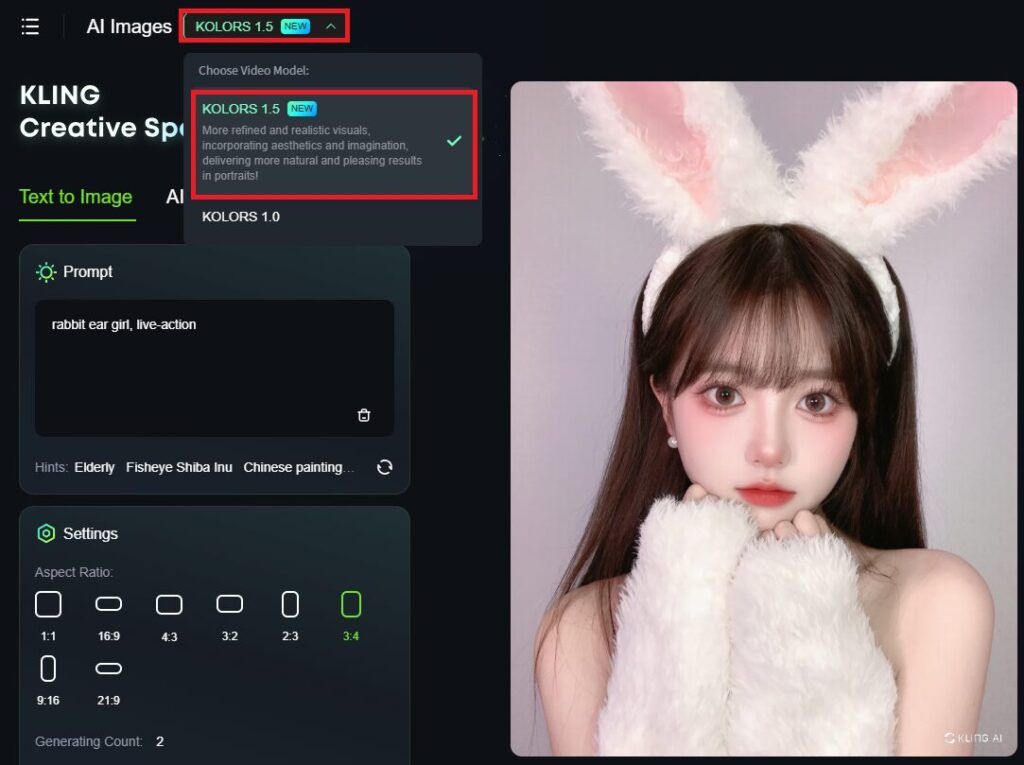
AI Virtual Try-On 機能 | 使い方 解説
「AI Virtual Try-On」で衣装の着せ替えが可能に!
画像生成に「Virtual Try-On」機能が実装されて、モデルの衣装の切り替えをする事が可能になりました!
<Virtual Try-On ポイント>
■素材となる人物は「AIモデル」「デフォルト」「アップロード」の3つから選ぶことができる!
■「AIモデル」はKLING上で画像生成と同じ要領で生成可能!
■その他、「デフォルト」で用意されているモデルか、自分で用意した画像を「アップロード」も可能!
■変更できる服装は用意された画像を利用するか、自分でアップロードする事も可能!
■上下一体、または上と下の服を別で指定する事も可能!
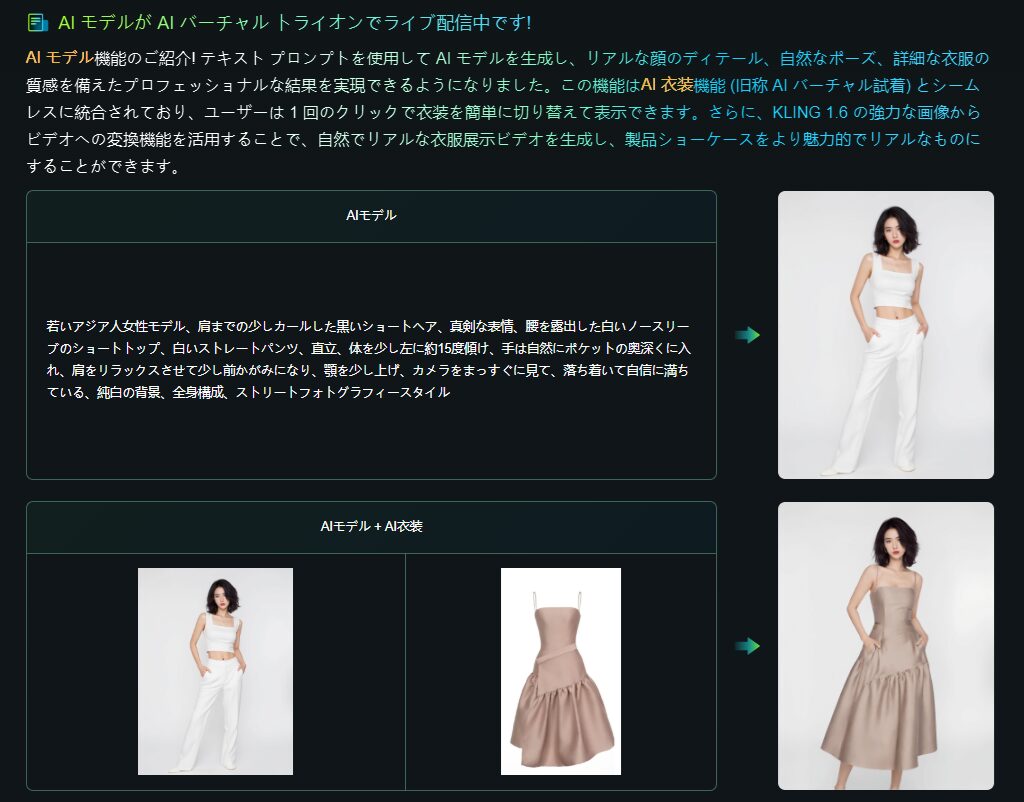
実際に使ってみた結果がこちらです。
素材となる人物のポーズや表情は変えずに、「服装だけを変更」する事ができます!



「AI Virtual Try-On」の使い方
Virtual Try-Onは「Images AI」の画面から、「AI Virtual Try-On」を選択します。
先に「AIモデル」をKLING上で生成する場合は、「AI Model」を選択し、モデルの特徴やプロンプトを指示して作成します。
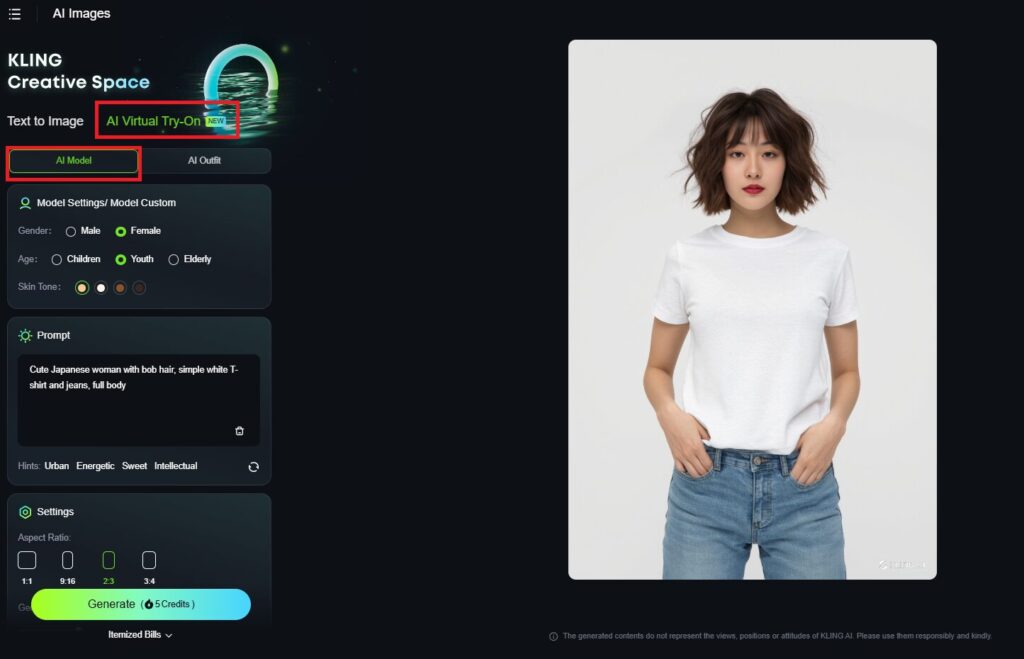
プロンプト以外に、「Model Settings | Model Custom」の項目で性別や年齢、肌の色味を指定できます。
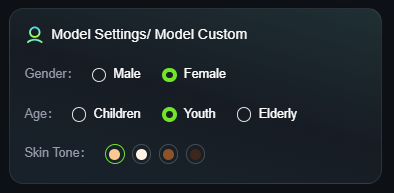
次に、衣装の着せ替えは「AI Outfit」を選択します。
「Select Model」で素材となる人物を指定します。
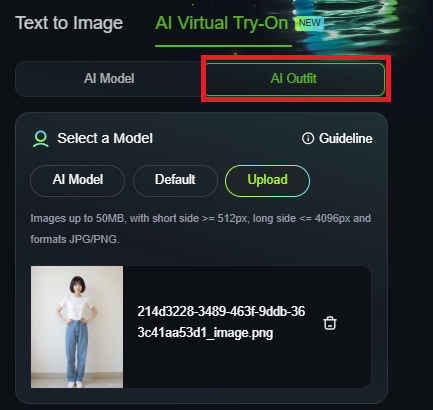
<Select Model>
■作成したAIモデルを使う場合は「AI Model」。
■KLINGで用意されたモデルを利用するなら「Default」。
■自分で用意したモデルを利用するなら「Upload」。
服装の指定は「Upload Garment Image」で指定をします。
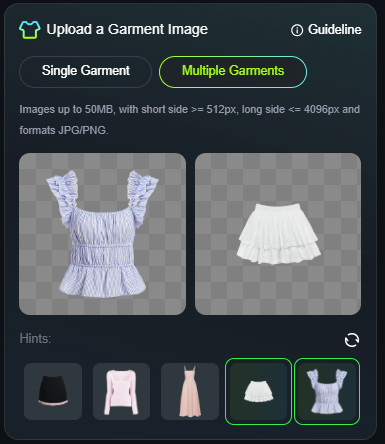
<Upload Garment Image>
■一種類だけ変更するなら「Single Garment」から画像を選択、またはアップロードする。
■TopとBottomを別々に指定したいなら「「Multiple Garments」から画像を選択、またはアップロードする。
指定が完了したら、「Generate」をクリックします。
まとめ
最後までご覧になって頂きありがとうございます!
本日のポイント
<本記事のポイント!>
■画像生成に「KOLORS 1.5」 モデルが実装されて、生成される画像の精度が向上!
■「Virtual Try-On」機能でAIモデルを作成し、自由に衣装の変更ができる!
■画像生成機能に対するアップデートは無料ユーザーでもお試し可能!
後から見直したい方は是非、ブックマークに登録を頂けると幸いです。
オススメ記事
本ブログでは様々なAIツールに関する記事を公開させて頂いております。
良かったら他の記事もご覧になって頂けると幸いです。


What is モヘロー
主にAIやNFTに関する活用を紹介するブログを書いています。
ブログの更新状況、その他AI関連のアプデ情報発信はXアカウントでも行っております!
AI情報を早期にキャッチアップされたい方は是非こちらからフォローお願いします!


コメント